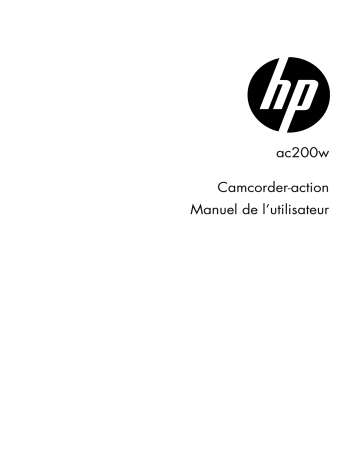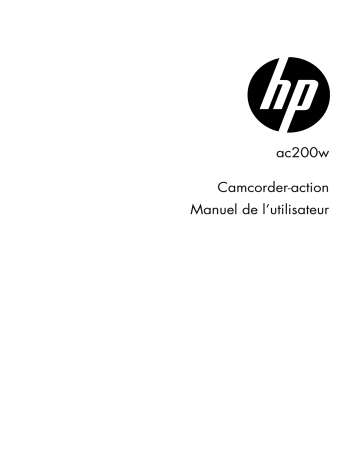
Table des matières
À propos de ce manuel ....................................................iv
Copyright .........................................................................iv
Mises en garde ..................................................................v
Conditions d’utilisation .............................................. vi
Remarques sur l'étui étanche........................................vii
Avant de commencer........................................................x
1
Introduction du caméscope ........................ 1
1.1 Configuration minimale ........................................1
1.2 Fonctions................................................................1
1.3 Ouverture de la boîte du caméscope....................2
1.4 A propos du caméscope.........................................6
1.4.1
Vues du caméscope ......................................6
1.4.2
Fonctions des boutons .................................7
1.4.3
Voyant DEL ...................................................8
2
Pour commencer ......................................... 9
2.1 Installer la carte Micro SD.....................................9
2.1.1
Retirer la carte Micro SD .............................10
2.2 Installer la batterie .............................................10
2.2.1
Retirer la batterie .......................................11
2.3
2.4
2.5
2.6
Charger la batterie ..............................................12
Allumer / éteindre le caméscope........................13
Écran OLED ...........................................................14
Changer de mode .................................................17
i
2.7
2.8
3
Branchement à un téléviseur (Câble HDMI) .......18
Branchement à un PC (Câble Micro-USB) .............18
Capturer des vidéos et des photos .......... 19
3.1 Enregistrement vidéo ..........................................19
3.2 Prise de photos ....................................................19
3.2.1
WiFi .............................................................20
3.2.2
Prise en rafale.............................................20
3.2.3
Prise par intervalle .....................................21
3.2.4
Déclencheur à retardement........................21
4
Ajuster les paramètres............................. 22
4.1
4.2
4.3
4.4
4.5
4.6
4.7
4.8
4.9
4.10
4.11
4.12
4.13
5
Utiliser les accessoires............................. 40
5.1
ii
Résolution vidéo ..................................................24
Champ de vision (FOV).........................................25
Intervalle de prises..............................................26
Up/Down...............................................................27
Delete ...................................................................28
OSD Up/Down .......................................................30
LED ........................................................................31
Brightness ............................................................31
Beep ......................................................................33
Auto-Off ...............................................................34
Date and Time ......................................................35
RF ..........................................................................37
Factory Default....................................................38
Étui étanche .........................................................40
5.1.1
5.1.2
5.1.3
5.2
5.3
5.4
Utiliser l'étui étanche..................................40
Changer l'adaptateur d'attache ..................41
Changer la porte arrière de la protection ...42
Dragonne en velcro..............................................42
Assembler les accessoires du caméscope..........43
Télécommande RF avec bandoulière..................44
Annexe................................................................ 46
Caractéristiques techniques .........................................46
Dépannage ......................................................................48
Déclaration FCC ..............................................................49
iii
Préface
Félicitations pour l’achat de ce caméscope avancé. Lisez attentivement
ce manuel et gardez-le dans un endroit sûr comme référence.
À propos de ce manuel
Tous les efforts ont été faits pour assurer que le contenu de ce manuel
est correct et à jour. Cependant, aucune garantie ne peut être donnée
concernant l'exactitude du contenu. Le fabricant se réserve le droit
d'effectuer des changements aux contenus, à la technologie et aux
spécifications sans préavis.
Copyright
© Copyright 2013.
Tous droits réservés. Aucune partie de ce document ne peut être
reproduite, transmise, transcrite, stockée dans un système de restitution,
traduite dans une autre langue ou un autre langage informatique, sous
quelque forme ou par quelque moyen que ce soit, électronique,
mécanique, magnétique, optique, manuel ou autrement, sans
l’autorisation préalable et écrite du fabricant.
iv
Mises en garde
Mises en garde générales
Ne pas ranger l’appareil dans des endroits poussiéreux, sales, ou
ensablés, car les composants de l’appareil peuvent être
endommagés.
Ne pas ranger l’appareil dans des endroits chauds. Les
températures élevées peuvent réduire la durée de vie des appareils
électroniques, endommager les batteries et déformer ou faire
fondre certains plastiques.
Ne pas ranger l'appareil dans des endroits froids. Lorsque l’appareil
se réchauffe à sa température normale, de la buée peut se former à
l'intérieur, ce qui pourrait endommager les circuits électroniques.
Ne pas démonter l’appareil ou essayer de faire des réparations. Les
composants internes sont sous haute tension et peuvent présenter
un risque de choc électrique.
Ne pas faire tomber et ne pas cogner l’appareil. Une manipulation
brute peut endommager les composants internes.
Ne pas utiliser des produits chimiques corrosifs, des solvants de
nettoyage ou des détergents concentrés pour nettoyer l’appareil.
Essuyez l’appareil avec un chiffon doux légèrement humidifié.
Ne pas ouvrir le couvercle de la batterie pendant un enregistrement.
Ceci pourrait non seulement affecter l’enregistrement en cours,
mais aussi endommager tous les autres fichiers enregistrés sur
l’appareil.
Si l’appareil ou n'importe lequel de ses accessoires ne fonctionnent
pas correctement, apportez-les à votre centre de réparation agréé
le plus proche. Le personnel vous aidera et, si nécessaire, pourra
réparer l’appareil.
Vérifiez le fonctionnement du caméscope avant de l’utiliser.
v
Conditions d’utilisation
Ce caméscope a été conçu pour fonctionner dans des températures
comprises entre 0°C et 45°C (32°F et 113°F).
N'utilisez et ne conservez pas le caméscope dans les endroits
suivants :
- des endroits directement exposés à la lumière du soleil
- des endroits avec une humidité élevée ou très poussiéreux
- à proximité de climatiseurs, de radiateurs ou d’autres endroits
avec des températures extrêmes
- à l’intérieur d’un véhicule, particulièrement s’il est garé au soleil
- Dans des endroits sujets à de fortes vibrations
Alimentation électrique
vi
Utilisez seulement le type de batterie fourni avec le caméscope.
L’utilisation d’une batterie d’un type différent pourrait
endommager l’appareil et annuler la garantie.
Evitez de court-circuiter les bornes de la batterie. La batterie
pourrait surchauffer.
N'essayez pas d'ouvrir ou de démonter le boîtier externe.
Si la batterie est écrasée ou endommagée, jetez-la immédiatement
pour éviter d'endommager le caméscope ou de vous blesser.
Remarques sur l'étui étanche
Performances de l'étui étanche
La performance de l'étui étanche équivaut à IPX8 (60 m / 1 h).
Limite de temps dans l’eau : N’utilisez pas l'étui étanche sous l'eau
pendant plus de 60 minutes et 60 mètres de profondeur pour
assurer qu'il reste bien étanche.
L'étui étanche n'est pas résistant à la poussière.
La caméra et les autres accessoires ne sont pas étanches sauf s'ils
sont protégés par l'étui étanche.
Lorsque vous utilisez le caméscope dans un environnement froid ou
humide, ou sous l’eau, utilisez l’extension antibrouillard pour éviter
la buée. L’antibrouillard n’offre qu’un certain niveau de protection,
et les résultats peuvent varier en fonction de l’environnement.
L’antibrouillard n’est pas conçu pour une utilisation à long terme,
vous devez le remplacer régulièrement.
Notes avant d’utiliser l’appareil dans l'eau :
(Effectuez les actions qui suivent en intérieur. N'effectuez pas ces actions
dans un environnement poussiéreux, ensablé, ou à proximité d'eau.)
Vérifiez si la partie autour du verrou de l'étui étanche est propre, ne
laissez pas de la poussière, du sable ou des corps étrangers autour
de cette partie.
Assurez-vous que l'étui étanche est fermé.
Assurez-vous que l'étui étanche ne présente ni fissures, ni rayures.
Si l'étui étanche tombe, contactez votre revendeur pour en avoir un
de rechange.
Notes pour une utilisation générale :
vii
Evitez d’ouvrir ou de fermer l'étui étanche près de l’eau (mer, lac,
plage...). Ne pas ouvrir ou fermer l'étui étanche avec des mains
mouillées ou sales avec du sable ou de la poussière.
Les accessoires (batterie entre autres) utilisés avec le caméscope ne
sont pas étanches, faites attention lorsque vous les utilisez.
Ne pas faire tomber l'étui étanche pour éviter d’affecter son
étanchéité.
Ne pas poser l'étui étanche dans des endroits où la température est
au-dessus de 45°C ou en dessous de 0°C pour éviter d’affecter la
durée de son étanchéité.
N'essayez pas de faire des modifications sur le boîtier étanche ou
d'obturer les ouvertures vous-même, cela pourrait affecter
l’étanchéité de l’appareil.
Lorsque vous utilisez le caméscope
viii
Cet étui étanche n’est étanche que pour l’eau normale et l’eau de
mer ; il n’est pas étanche avec les produits de nettoyage, les
produits chimiques ou l’eau des spas. Ces types de liquides doivent
être essuyés immédiatement.
N'immergez pas l'étui étanche dans de l'eau à une profondeur
supérieure à 60 mètres.
N’immergez pas l'étui étanche dans de l’eau sous pression.
N’immergez pas l’appareil pendant plus de 60 minutes. Laissez
l'étui étanche sécher pendant au moins 10 minutes après 60
minutes d’utilisation max. dans l’eau.
N’immergez pas l’appareil dans de l’eau à plus de 45°C (113°F).
Ne pas ouvrir ou fermer le verrou de l'étui étanche avec des mains
mouillées.
Ne pas ouvrir ou fermer le verrou de l'étui étanche près d’une
piscine ou de l’eau.
L'étui étanche n'est pas résistant à la poussière.
Ne pas cogner l'étui étanche sous l'eau, car son verrou pourrait
alors s'ouvrir.
Notes sur la maintenance de l'étui étanche
Les matériaux qui rendent cet appareil étanche peuvent être
remplacés sous coût. Les matériaux doivent être remplacés une
fois par an si vous voulez préserver l’étanchéité de l'appareil.
Lorsque vous avez fini d'utiliser l’étui étanche
Faites attention à bien sortir de l’eau avant que 60 minutes ne se
soient écoulées, cela aidera à préserver l’apparence, la qualité et
l’étanchéité de l’étui.
Après avoir pris des photos sous l'eau, nettoyez l'étui étanche avec
l'eau du robinet. N’utilisez jamais d’eau savonneuse, de détergents,
d’alcool ou de liquides de nettoyage pour nettoyer l'étui.
Essuyez l'eau sur l'étui étanche avec un chiffon doux sans peluches
(évitez les fibres). Assurez-vous d'attendre que l'étui est
complètement sec avant d'ouvrir son verrou.
Après avoir retiré le caméscope de son étui étanche, plongez l'étui
étanche dans un seau d'eau propre pendant 10 minutes environ.
Après 10 minutes, essuyez l'étui étanche avec un chiffon sec sans
peluches. Posez l’étui étanche dans un endroit frais et bien aéré
pour qu’il puisse sécher (ne le posez pas directement au soleil).
Autres notes
Si de l’eau a pénétré par accident à l'intérieur du caméscope ou si
vous avez des problèmes sous l'eau, sortez l'appareil de l'eau et
agissez immédiatement. Séchez le caméscope et envoyez-le pour
réparation, si besoin.
Ces informations sont sujettes à modifications sans préavis.
Reportez-vous aux notes importantes fournies avec le caméscope.
ix
Avant de commencer
Prenez quelques prises d'essai avant d'utiliser votre
caméscope.
Avant de prendre des photos avec ce caméscope, testez-le pour vous
assurer de son bon fonctionnement. Toute perte additionnelle causée
par un mauvais fonctionnement de cet appareil (par ex. coût des photos
ou pertes de bénéfices liés aux photos) n’est pas de la responsabilité du
fabricant. Aucune compensation ne sera accordée.
Informations de copyright
Veuillez vous conformer aux avis « Photographies interdites » affichés
dans certains endroits. Dans ces cas, il est interdit d’enregistrer une
vidéo du spectacle, de l’improvisation ou de l’exposition, même pour un
usage personnel. Tout transfert d’images ou de données de la carte
mémoire doit être effectué dans les limites de la réglementation sur les
droits d’auteur.
x
1 Introduction du caméscope
Lisez cette section pour découvrir les caractéristiques et les fonctions du
caméscope. Ce chapitre couvre aussi la configuration requise, le contenu de
la boîte et une description des différentes pièces présentes.
1.1 Configuration minimale
Le caméscope nécessite un PC avec les spécifications suivantes pour une
lecture en HD 1080 p 30 ips et 720 p 60 ips :
Windows® 8 /Windows® 7 /Vista / XP (SP2) / MAC OS X 10.5 ou plus
récent
Processeur Intel® / AMD Dual-Core ou supérieur
Au moins 1 Go de RAM ou plus
Une carte vidéo compatible avec DirectX 9 minimum, DirectX 10
recommandé
Un port USB 1.1 standard ou supérieur
Au moins 2 Go d'espace libre sur le disque dur
Remarque :
1.1 vous permettra de transférer les fichiers de et vers votre PC hôte,
mais les vitesses de transfert seront beaucoup plus rapides avec un
port USB 2.0.
1.2 Fonctions
Le caméscope offre une multitude de caractéristiques et de fonctions,
dont :
Full HD 1080p (30 ips.)
Clips vidéo H.264
Objectif à angle large de 170 °
WLAN 802.11 b/g/n
Photos jusqu'à 5 mégapixels
Fonctionnalité caméra pour sports
Batterie Li-Ion rechargeable
1
Étui externe étanche/Fixations standard/Télécomande au poignet
Application smartphone prise en charge
1.3 Ouverture de la boîte du caméscope
La boîte devrait contenir toutes les pièces suivantes. Si l'une de ces
pièces manque ou est endommagée, contactez votre revendeur
immédiatement.
Caméscope
Batterie Li-Ion
Manuel de
l'utilisateur
CD-ROM
Câble Micro-USB
Câble HDMI
Adaptateur CA
2
Accessoires standard
Étui étanche
Porte de protection
arrière ventilée
Porte de protection
arrière étanche
Adaptateur de tige
Prise adhésive plate
Prise adhésive
courbée
Couvercle pour
objectif
Attache de sécurité
Dragonne en velcro
Attache pivotante
Extensions
antibrouillard
Télécommande RF
avec bandoulière
3
Accessoires optionnels
Étui de plongée
Support pour vélo
Pivot de caméscope
avec ventouse
4
Support poitrine
Attache adhésive
Attache à tête ronde Attache à tête ronde
adhésive
avec ventouse
Support tête ventilé
Attache pour
supports généraux
(compatible avec les
supports GoPro)
Support de la caméra
Adaptateur pour
trépied standard
Télécommande RF
avec bandoulière
Zone de flottement et
Support de téléscope Montage pour rail
dragonne en velcro
(Collant de
(Collant de
camouflage compris) camouflage compris)
5
1.4 A propos du caméscope
Reportez-vous aux illustrations suivantes pour vous familiariser avec les
boutons et commandes de ce caméscope.
1.4.1
Vues du caméscope
Écran OLED
Bouton
Shutter
Port HDMI
Emplacement
pour carte
Micro SD
Bouton Power /
Mode
DEL 1
d'alimentation/
d'état
Haut-parleur
Objectif
DEL 2 d'alimentation/
d'état/de batterie
DEL 3 d'alimentation/
d'état
Prise microphone
Port Micro USB
Couvercle du
compartiment de la
batterie
Microphone
DEL 4 d'alimentation/
d'état
6
1.4.2
Fonctions des boutons
Appuyez pendant 3 secondes pour
allumer ou éteindre l’appareil.
Appuyez pour changer d’un mode à un
Bouton d'alimentation
autre : Mode Video, Photo, WiFi,
Power / Mode
Burst, Time Lapse, Self-timer et Set.
En mode Set, appuyez pour défiler à
travers les éléments.
Bouton Shutter
Dans le mode Video, appuyez sur ce
bouton pour commencer/arrêter
d'enregistrer.
En mode Photo, appuyez dessus pour
prendre une photo.
En mode Set, appuyez pour
sélectionner un élément.
7
1.4.3
Voyant DEL
Le caméscope dispose de quatre voyants DEL.
Les DEL d'alimentation et d'état se trouve sur le dessus, en dessous et à
l'arrière du caméscope. Ces DEL sont conçues pour que les utilisateurs
puissent voir l'état du caméscope peu importe la façon dont le
caméscope est tenu ou monté.
LED
Alimentation /
DEL d’état
Couleur
Description
Vert
L'alimentation est en
marche
Vert clignotant
Prise de photos
Rouge clignotant
Enregistrement vidéo en
cours / Télécommande
RF utilisée
Rouge clignotant
rapidement
Retardateur
Rouge clignotant
Batterie en cours de
charge
Off
Pleine charge
DEL de batterie
8
2 Pour commencer
Lisez cette section pour apprendre comment utiliser le caméscope la
première fois. Cette section couvre les fonctions de base telles que la
mise en marche, l’installation de la batterie et d’une carte Micro SD et les
réglages de base du caméscope. Consultez les chapitres ultérieurs pour
plus d’informations sur les fonctions avancées.
2.1 Installer la carte Micro SD
Une carte Micro SD est requise pour prendre des photos et des vidéos. Le
caméscope prend en charge les cartes SDHC jusqu'à 32 Go.
1.
Insérez la carte Micro SD dans l'emplacement pour carte de
sorte à ce que les contacts dorés soient face à l'appareil.
2.
Poussez la carte Micro SD jusqu'à ce qu'elle se fixe.
Attention : Ne retirez pas la carte Micro SD lors de l'enregistrement
de données. Faire ceci pourrait corrompre les données enregistrées
et endommager la carte.
9
2.1.1
Retirer la carte Micro SD
1.
Éteignez le caméscope.
2.
Poussez la carte Micro SD du bout du doigt pour l'éjecter de
l'emplacement.
3.
Retirez la carte Micro SD.
2.2 Installer la batterie
10
Attention : N’utilisez que la batterie fournie ou une batterie similaire
recommandée par le fabricant ou votre revendeur.
1.
Poussez le couvercle du compartiment de la batterie pour
l'ouvrir.
2.
Alignez les contacts de la batterie puis insérez la batterie dans
le compartiment en plaçant le ruban sous la batterie.
3.
2.2.1
Fermez le couvercle du compartiment des batteries.
Retirer la batterie
1.
Ouvrez le couvercle du compartiment des batteries.
2.
Tirez sur le ruban pour retirer la batterie.
11
2.3 Charger la batterie
Vous pouvez recharger la batterie avec le câble Micro-USB fourni avec
cet appareil. Suivez les étapes ci-dessous pour recharger la batterie.
1.
Installez la batterie dans le compartiment à batterie.
2.
Branchez le connecteur
Micro-USB au port USB de
votre appareil.
3.
Branchez l'autre extrémité du
câble USB à un ordinateur.
La DEL de la batterie clignote en rouge. Lorsque la batterie a fini de
se charger, la DEL s'éteint.
La durée du chargement est d’environ 240 minutes avec une
connexion USB. La durée du chargement dépend de la capacité de la
batterie et des conditions ambiantes.
Vous pouvez aussi utiliser
l'adaptateur CA fourni pour
charger la batterie de votre
caméra.
12
2.4 Allumer / éteindre le caméscope
Pour allumer le caméscope, appuyez sur le bouton Power. La DEL
Alim/État s'éclaire en vert pendant 3 secondes.
Pour éteindre le caméscope, appuyez
sur le bouton Power et maintenez-le
appuyé pendant 3 secondes.
13
2.5 Écran OLED
Lorsque le caméscope est allumé, l'écran OLED affiche les informations
suivantes :
1
4
2
5
3
Mode actuel
1
1
14
Affiche le mode actuel du caméscope.
Mode Video
Utilisez ce mode pour enregistrer des
vidéos. L'icône indique également les
paramètres d'enregistrement vidéo
actuels.
Mode Photo
Utilisez ce mode pour capturer des
images. Cette icône indique
également les paramètres de capture
actuels.
Mode WiFi
Sélectionner pour connecter le
caméscope à un smarphone à l'aide
de la connexion WiFi. Grâce à cette
fonctionnalité, les vidéos et photos
enregistrées par le caméscope
peuvent être visionnées sur le
smartphone.
Mode Burst
Utilisez ce mode pour capturer 10
photos consécutives en appuyant une
fois sur le bouton Shutter. Cette icône
indique également les paramètres de
capture actuels.
Mode espace
Dans ce mode, des photos sont prises
en permanence avec un intervalle de
temps spécifié lorsque vous appuyez
sur le bouton Shutter. Pour arrêter la
prise de photos, appuyez à nouveau
sur le bouton Shutter. Cette icône
indique également les paramètres de
capture actuels.
Mode Self-timer
Dans ce mode, des photos sont prises
10 secondes après avoir appuyé sur le
bouton Shutter. Cette icône indique
également les paramètres de capture
actuels.
Mode Set
Utilisez ce mode pour ajuster les
paramètres de votre caméscope.
Fonction du bouton
2
3
4
Indique l'action que le caméscope va
effectuer lorsque vous appuyez sur le
bouton Shutter. L'icône affichée
dépend de ce mode.
Enregistrer
Appuyez sur le bouton Shutter pour
commencer à enregistrer des vidéos.
Prise de photos
Appuyez sur le bouton Shutter pour
prendre des photos.
Champ de vision (FOV)
Nombre de fichiers
Indique le champ de vision de l'objectif
de la caméra : large ou ultra.
Indique le nombre total de photos et
de vidéos enregistrées sur la carte
Micro SD.
15
5
16
Batterie
Indique la capacité de la batterie.
2.6 Changer de mode
Appuyez plusieurs fois sur le bouton Mode pour changer de mode.
Video Mode
Photo Mode
WiFi Mode
Burst Mode
Setting Mode
Self-Timer Mode
Time Lapse Mode
17
2.7 Branchement à un téléviseur
(Câble HDMI)
Vous pouvez aussi connecter le caméscope à un téléviseur en utilisant un
câble HDMI (optionnel).
2.8 Branchement à un PC (Câble Micro-USB)
Connectez le caméscope à un ordinateur en utilisant le câble Micro-USB
fourni comme indiqué.
18
3 Capturer des vidéos et des photos
3.1 Enregistrement vidéo
Votre caméscope prend en charge l'enregistrement en double flux.
Quand une vidéo est enregistrée, deux fichiers vidéo de format différent
sont automatiquement enregistrées dans la carte mémoire. Le fichier le
plus petit est utilisé pour regarder les vidéos sur un smartphone.
1.
Allumez le caméscope. Par défaut, le caméscope démarre
automatiquement en mode Video.
2.
Appuyez sur le bouton Shutter pour commencer
l'enregistrement.
3.
Appuyez sur le bouton Shutter pour arrêter
l'enregistrement.
3.2 Prise de photos
1.
Allumez le caméscope.
2.
Appuyez sur le bouton Mode pour basculer vers le mode
Photo.
3.
Appuyez sur le bouton Shutter pour
prendre une photo.
19
3.2.1
WiFi
Ce menu vous permet de connecter votre caméscope à un smartphone à
l'aide d'une connexion WiFi et d'afficher les vidéos et les photos
enregistrées sur votre caméscope sur le smartphone.
Remarque : Avant d'utiliser cette fonctionnalité, téléchargez
l'application HP Xcam sur l'AppStore (iOS) ou sur Google Play
(Android) sur votre smartphone.
1.
2.
3.
4.
5.
6.
7.
3.2.2
Appuyez plusieurs fois sur le bouton Mode pour passer au
mode WiFi.
Appuyez sur le bouton Shutter pour
allumer (ON ) et éteinde (OFF) le WiFi.
Appuyez sur le bouton Mode pour sortir de l'écran WiFi.
Attendez 30 secondes jusqu'à ce que le voyant DEL clignote
pour indiquer qu'une connexion WiFi est établie.
Sur votre smartphone, permettez la connexion WiFi, puis
recherchez et connectez-vous au réseau Wi-Fi HP Xcam.
Lorsqu'on vous le demande, entrez le mot de passe par
défaut “1234567890”.
Utilisez l'application HP Xcam pour visionner les vidéos et
les photos qui sont sur votre caméscope.
Prise en rafale
Cette fonctionnalité vous permet de capturer 10 photos en appuyant une
fois sur le bouton Shutter.
20
1.
Appuyez plusieurs fois sur le bouton Mode pour basculer
vers le mode Burst.
2.
Appuyez sur le bouton Shutter pour
commencer à prendre des photos.
3.2.3
Prise par intervalle
Cette fonction vous permet de prendre des photos en continu d'une
pression du bouton Intervalle. à l'intervalle prédéfini (1/3/5/10/30/60
secondes). La prise de photos ne s'arrête que lorsque vous appuyez à
nouveau sur Intervalle. Ces prises continues sont assemblées et
enregistrées dans une vidéo automatiquement. La vidéo enregistrée est
lue en avance rapide (plus vite que la vitesse de lecture normale). Vous
pouvez utiliser cette fonction pour enregistrer des vidéos d'évolutions de
projets de construction, de changements météorologiques ou de fleurs
en bourgeonnement.
1.
Appuyez plusieurs fois sur le bouton Mode pour basculer
vers le mode Time Lapse.
2.
Appuyez sur le bouton Shutter pour
commencer à prendre des photos.
8.
Appuyez de nouveau sur le bouton Shutter pour arrêter la
prise de photos.
3.2.4
Déclencheur à retardement
Cette fonctionnalité vous permet de capturer une photo après un délai de
10 secondes.
1.
Appuyez plusieurs fois sur le bouton Mode pour basculer
vers le mode Self-timer.
2.
Appuyez sur le bouton Shutter. La
photo est prise après 10 secondes.
21
4 Ajuster les paramètres
Pour ajuster les paramètres du caméscope, appuyez sur le bouton Mode
plusieurs fois pour passer en mode Set, puis sur Shutter pour confirmer.
L'écran ci-dessous s'affiche alors :
1
2
3
4
Menu SETUP
1
2
22
Menu MORE
Sélectionnez SETUP pour ajuster les
paramètres de capture.
Video
Sélectionner pour ajuster la résolution
vidéo.
FOV
Sélectionner pour ajuster le champ de
vision de la caméra.
Time Lapse
Sélectionner pour ajuster l'intervalle de
temps entre la prise de photos en mode
intervalle de temps.
Up/Down
Sélectionner pour définir le caméscope en
position inversée. Cette fonctionnalité est
utile lorsque vous utilisez le caméscope
en tant qu'enregistreur de véhicule.
Delete
Sélectionner pour supprimer les vidéos et
photos prises de la carte Micro SD.
Exit
Sélectionner pour fermer le menu SETUP
et revenir à l'écran de menu précédent.
Sélectionnez MORE pour ajuster les
paramètres de base de la caméra.
3
4
Up/Down
Sélectionner pour définir la direction
d'affichage du menu à l'écran.
LED
Sélectionner pour allumer ou éteindre les
DEL.
Bright
Sélectionner pour ajuster la luminosité de
l'écran.
Beep
Sélectionner pour régler le volume du bip
sonore.
Auto-Off
Sélectionner pour définir la durée après
laquelle le caméscope doit s'éteindre s'il
n'est pas utilisé.
Time
Sélectionner pour définir la date et l'heure
du caméscope.
RF
Sélectionner pour apparier avec la
télécommande RF.
Default
Sélectionner pour définir le caméscope
aux paramètres d'usine.
Exit
Sélectionner pour fermer le menu MORE
et revenir à l'écran de menu précédent.
Confirmer
Appuyez sur le bouton Shutter pour
confirmer un élément surligné.
Sélectionner
Appuyez sur le bouton Mode pour défiler
entre les éléments du menu et les
surligner.
23
4.1 Résolution vidéo
Votre caméscope prend en charge l'enregistrement en double flux.
Quand une vidéo est enregistrée, deux fichiers vidéo de format différent
sont automatiquement enregistrées dans la carte mémoire. Le fichier le
plus petit est utilisé pour regarder les vidéos sur un smartphone. Le
caméscope prend des photos à une résolution fixe de 5M et prend en
charge trois options de résolution pour les vidéos.
Effectuez ce qui suit pour sélectionner la résolution vidéo.
1.
2.
3.
4.
5.
6.
Appuyez plusieurs fois sur le bouton Mode pour passer en
mode SET.
Appuyez sur le bouton Shutter pour entrer en mode SET.
Appuyez sur le bouton Mode pour surligner SETUP.
Appuyez sur le bouton Shutter pour entrer dans le menu
SETUP.
Appuyez sur le bouton Shutter pour entrer dans le sous-menu
VIDEO.
Appuyez sur le bouton Mode plusieurs fois pour naviguer à
travers les options de résolution.
Vidéo Full HD 16:9,
1080P (1920x1080, 30 ips)
Vidéo HD large 4:3,
960P (1280x960, 30 ips)
Vidéo HD 16:9,
720P (1280x720, 60 ips)
24
7.
Appuyez sur le bouton Shutter pour confirmer.
8.
Pour sortir du menu, appuyez sur le bouton Mode plusieurs
fois jusqu'à ce que l'écran EXIT apparaisse.
9.
Appuyez sur le bouton Shutter pour
quitter le mode SET.
4.2 Champ de vision (FOV)
Ce menu vous permet de sélectionner l'angle de vue de l'objectif du
caméscope.
Effectuez ce qui suit pour sélectionner le FOV.
1.
2.
3.
4.
5.
6.
7.
Appuyez plusieurs fois sur le bouton Mode pour passer en
mode SET .
Appuyez sur le bouton Shutter pour entrer en mode SET.
Appuyez sur le bouton Mode pour surligner SETUP.
Appuyez sur le bouton Shutter pour entrer dans le menu
SETUP.
Appuyez sur le bouton Mode pour surligner FOV.
Appuyez sur le bouton Shutter pour entrer dans le sous-menu
FOV.
Appuyez sur le bouton Mode pour sélectionner ULTRA ou
WIDE.
Objectif à angle ultra large
25
Objectif angle large
8.
Appuyez sur le bouton Shutter pour confirmer.
9.
Pour sortir du menu, appuyez sur le
bouton Mode plusieurs fois jusqu'à ce que
l'écran EXIT apparaisse.
10. Appuyez sur le bouton Shutter pour
quitter le mode SET.
Remarque: Ultra et Wide sont disponibles uniquement en mode
Photo. Le champ de vision pour le mode Vidéo est toujours Ultra.
4.3 Intervalle de prises
Ce menu vous permet de choisir les options d'intervalle lors de la capture
de photos avec le mode intervalle.
Effectuez ce qui suit pour sélectionner l'intervalle de prises.
1.
2.
3.
4.
5.
6.
26
Appuyez plusieurs fois sur le bouton Mode pour passer en
mode SET.
Appuyez sur le bouton Shutter pour entrer en mode SET.
Appuyez sur le bouton Mode pour surligner SETUP.
Appuyez sur le bouton Shutter pour entrer dans le menu
SETUP.
Appuyez sur le bouton Mode pour surligner LAPSE.
Appuyez sur le bouton Shutter pour entrer dans le sous-menu
LAPSE.
7.
Appuyez sur le bouton Mode plusieurs fois pour naviguer à
travers les options d'intervalle : 1 SEC, 3 SEC, 5 SEC, 10 SEC,
30 SEC, et 60 SEC.
8.
Appuyez sur le bouton Shutter pour confirmer.
9.
Pour sortir du menu, appuyez sur le
bouton Mode plusieurs fois jusqu'à ce que
l'écran EXIT apparaisse.
10. Appuyez sur le bouton Shutter pour
quitter le mode SET.
4.4 Up/Down
Ce menu vous permet de prendre des photos et vidéos à l'envers. Vous
pouvez activer cette fonction lorsque vous installez votre caméra à
l'envers afin que les images prises s'affichent à l'envers lorsque vous les
visualisez sur votre ordinateur ou TV.
Faites ce qui suit pour activer cette fonctionnalité.
1.
2.
Appuyez plusieurs fois sur le bouton Mode pour passer en
mode SET.
Appuyez sur le bouton Shutter pour entrer en mode SET.
3.
Appuyez sur le bouton Mode pour surligner SETUP.
4.
Appuyez sur le bouton Shutter pour entrer dans le menu
SETUP.
5.
Appuyez sur le bouton Mode pour surligner UP/DOWN.
6.
Appuyez sur le bouton Shutter pour entrer dans le sous-menu
UP/DOWN.
27
7.
Appuyez sur le bouton Mode pour sélectionner ON ou OFF.
8.
Appuyez sur le bouton Shutter pour confirmer.
9.
Pour sortir du menu, appuyez sur le
bouton Mode plusieurs fois jusqu'à ce que
l'écran EXIT apparaisse.
10. Appuyez sur le bouton Shutter pour
quitter le mode SET.
4.5 Delete
Ce menu vous permet de supprimer tous les fichiers de la carte Micro SD.
Faites ce qui suit pour supprimer tous les fichiers.
1. Appuyez plusieurs fois sur le bouton Mode pour passer en
mode SET.
2.
Appuyez sur le bouton Shutter pour entrer en mode SET.
3.
Appuyez sur le bouton Mode pour surligner SETUP.
4.
Appuyez sur le bouton Shutter pour entrer dans le menu
SETUP.
5.
Appuyez sur le bouton Mode plusieurs fois pour surligner
DELETE.
Appuyez sur le bouton Shutter pour entrer dans le sous-menu
DELETE.
6.
28
7.
Appuyez sur le bouton Mode plusieurs fois pour naviguer à
travers les options de suppression.
Pour supprimer la dernière vidéo ou
photo prise.
Pour supprimer tous les fichiers de la
carte Micro SD.
Pour formater la carte Micro SD.
8.
Appuyez sur le bouton Shutter pour confirmer.
9.
Appuyez sur le bouton Mode pour sélectionner √ afin de
confirmer la suppression.
10. Appuyez sur le bouton Shutter pour confirmer.
11. Pour sortir du menu, appuyez sur le bouton Mode plusieurs
fois jusqu'à ce que l'écran EXIT apparaisse.
12. Appuyez sur le bouton Shutter pour
quitter le mode SET.
29
4.6 OSD Up/Down
Ce menu vous permet d'afficher l'écran OLED à l'envers.
Faites ce qui suit pour activer cette fonctionnalité.
1. Appuyez plusieurs fois sur le bouton Mode pour passer en
mode SET.
30
2.
Appuyez sur le bouton Shutter pour entrer en mode SET.
3.
Appuyez sur le bouton Shutter pour entrer dans le menu
MORE.
4.
Appuyez sur le bouton Shutter pour entrer dans le sous-menu
UP/DOWN.
5.
Appuyez sur le bouton Mode pour sélectionner OSD UP ou
OSD DOWN.
6.
Appuyez sur le bouton Shutter pour confirmer.
7.
Pour sortir du menu, appuyez sur le
bouton Mode plusieurs fois jusqu'à ce que
l'écran EXIT apparaisse.
8.
Appuyez sur le bouton Shutter pour
quitter le mode SET.
4.7 LED
Ce menu vous permet d'activer ou désactiver les DEL.
Faites ce qui suit pour activer ou désactiver les DEL.
1.
Appuyez plusieurs fois sur le bouton Mode pour passer en
mode SET .
2.
Appuyez sur le bouton Shutter pour entrer en mode SET.
3.
Appuyez sur le bouton Shutter pour entrer dans le menu
MORE.
4.
Appuyez sur le bouton Mode pour surligner LED.
5.
Appuyez sur le bouton Shutter pour entrer dans le sous-menu
LED.
6.
Appuyez sur le bouton Mode pour sélectionner ON ou OFF.
7.
Appuyez sur le bouton Shutter pour confirmer.
8.
Pour sortir du menu, appuyez sur le bouton Mode plusieurs
fois jusqu'à ce que l'écran EXIT apparaisse.
9.
Appuyez sur le bouton Shutter pour
quitter le mode SET.
4.8 Brightness
Ce menu vous permet d'ajuster la luminosité de l'écran OLED.
Faites ce qui suit pour ajuster la luminosité de l'écran.
31
32
1.
Appuyez plusieurs fois sur le bouton Mode pour passer en
mode SET.
2.
Appuyez sur le bouton Shutter pour entrer en mode SET.
3.
Appuyez sur le bouton Shutter pour entrer dans le menu
MORE.
4.
Appuyez sur le bouton Mode plusieurs fois pour surligner
BRIGHT.
5.
Appuyez sur le bouton Shutter pour entrer dans le sous-menu
BRIGHT.
6.
Appuyez sur le bouton Mode plusieurs fois pour sélectionner
100%, 60%, ou 30%.
7.
Appuyez sur le bouton Shutter pour confirmer.
8.
Pour sortir du menu, appuyez sur le
bouton Mode plusieurs fois jusqu'à ce que
l'écran EXIT apparaisse.
9.
Appuyez sur le bouton Shutter pour
quitter le mode SET.
4.9 Beep
Ce menu vous permet d'activer ou désactiver le bip sonore lorsque vous
appuyez sur les boutons Power / Mode ou Shutter .
Faites ce qui suit pour activer ou désactiver le bip sonore.
1.
Appuyez plusieurs fois sur le bouton Mode pour passer en
mode SET.
2.
Appuyez sur le bouton Shutter pour entrer en mode SET.
3.
Appuyez sur le bouton Shutter pour entrer dans le menu
MORE.
4.
Appuyez sur le bouton Mode plusieurs fois pour surligner
BEEP.
5.
Appuyez sur le bouton Shutter pour entrer dans le sous-menu
BEEP.
6.
Appuyez sur le bouton Mode plusieurs fois pour naviguer à
travers les options de bip sonore.
Pour définir le volume du bip au
maximum.
Pour définir le volume du bip à une
valeur moyenne.
Pour désactiver le bip.
7.
Appuyez sur le bouton Shutter pour confirmer.
33
8.
Pour sortir du menu, appuyez sur le
bouton Mode plusieurs fois jusqu'à ce
que l'écran EXIT apparaisse.
9.
Appuyez sur le bouton Shutter pour quitter le mode SET.
4.10 Auto-Off
Ce menu vous permet de programmer le caméscope pour qu'il s'éteigne
automatiquement après une période spécifique d'inactivité, ou vous
pouvez définir le paramètre sur OFF pour garder le caméscope allumé
jusqu'à ce que vous l'éteigniez manuellement.
Effectuez ce qui suit pour sélectionner l'option d'arrêt automatique.
1.
2.
3.
4.
5.
34
Appuyez plusieurs fois sur le bouton Mode pour passer en
mode SET.
Appuyez sur le bouton Shutter pour entrer en mode SET.
Appuyez sur le bouton Shutter pour entrer dans le menu
MORE.
Appuyez sur le bouton Mode plusieurs fois pour surligner
AUTO-OFF.
Appuyez sur le bouton Shutter pour entrer dans le sous-menu
AUTO-OFF.
6.
Appuyez sur le bouton Mode plusieurs fois pour sélectionner
1 MIN, 3 MIN, 5 MIN, 10 MIN, 30 MIN, 60 MIN, ou OFF.
7.
Appuyez sur le bouton Shutter pour confirmer.
8.
9.
Pour sortir du menu, appuyez sur le
bouton Mode plusieurs fois jusqu'à ce
que l'écran EXIT apparaisse.
Appuyez sur le bouton Shutter pour quitter le mode SET.
4.11 Date and Time
Ce menu vous permet de définir les paramètres de date et heure du
caméscope.
Faites ce qui suit pour définir la date et l'heure du caméscope.
1.
Appuyez plusieurs fois sur le bouton Mode pour passer en
mode SET.
2.
Appuyez sur le bouton Shutter pour entrer en mode SET.
3.
Appuyez sur le bouton Shutter pour entrer dans le menu
MORE.
4.
Appuyez sur le bouton Mode pour surligner TIME.
5.
Appuyez sur le bouton Shutter pour entrer dans le sous-menu
TIME. L'année est mise en surbrillance.
6.
Appuyez sur le bouton Shutter plusieurs fois pour ajuster
l'année.
35
7.
Une fois ceci fait, appuyez sur le bouton Mode pour aller au
champ de mois.
Mois
Année
Heure
Jour
Minute
8.
Appuyez sur le bouton Shutter plusieurs fois pour ajuster la
valeur du mois, puis appuyez sur le bouton Mode pour passer
au champ de jour.
9.
Appuyez sur le bouton Shutter plusieurs fois pour ajuster la
valeur du jour, puis appuyez sur le bouton Mode pour passer
au champ de l'heure.
10. Appuyez plusieurs fois sur le bouton Shutter pour ajuster la
valeur de l'heure (au format 24 heures), puis appuyez sur le
bouton Mode pour passer au champ des minutes.
11. Appuyez sur le bouton Shutter plusieurs fois pour ajuster la
valeur des minutes, puis appuyez sur le bouton Mode pour
mettre OK en surbrillance.
12. Appuyez sur le bouton Shutter pour terminer le réglage de la
date et de l'heure.
13. Pour sortir du menu, appuyez sur le
bouton Mode plusieurs fois jusqu'à ce que
l'écran EXIT apparaisse.
14. Appuyez sur le bouton Shutter pour
quitter le mode SET.
36
4.12 RF
Ce menu vous permet d'apparier votre caméscope à une télécommande
RF avec bandoulière (accessoire optionnel). Lorsque des appareils sont
appariés, vous pouvez enregistrer des vidéos ou prendre des photos en
appuyant sur les boutons correspondants de la télécommande RF avec
bandoulière.
Faites ce qui suit pour apparier votre télécommande RF avec
bandoulière.
1.
Appuyez plusieurs fois sur le bouton Mode pour passer en
mode SET.
2.
Appuyez sur le bouton Shutter pour entrer en mode SET.
3.
Appuyez sur le bouton Shutter pour entrer dans le menu
MORE.
4.
Appuyez sur le bouton Mode pour surligner BINDING.
5.
Appuyez sur le bouton Shutter pour entrer dans le sous-menu
BINDING.
6.
L'antenne RF du caméscope est activée et prête à être
appariée avec la télécommande RF avec bandoulière.
37
7.
Appuyez simultanément sur les boutons vidéo et photo de
votre télécommande RF avec bandoulière pour effectuer
l'appariement. Lorsque la DEL rouge de la télécommande RF
avec bandoulière clignote une fois, l'appariement est
effectué.
8.
Pour sortir du menu, appuyez sur le
bouton Mode plusieurs fois jusqu'à ce
que l'écran EXIT apparaisse.
9.
Appuyez sur le bouton Shutter pour quitter le mode SET.
4.13 Factory Default
Ce menu vous permet de rétablir les paramètres d'usine de votre
caméscope.
Faites ce qui suit pour rétablir les paramètres d'usine.
38
1.
Appuyez plusieurs fois sur le bouton Mode pour passer en
mode SET .
2.
Appuyez sur le bouton Shutter pour entrer en mode SET.
3.
Appuyez sur le bouton Shutter pour entrer dans le menu
MORE.
4.
Appuyez sur le bouton Mode pour surligner DEFAULT.
5.
Appuyez sur le bouton Shutter pour entrer dans le sous-menu
DEFAULT.
6.
Appuyez sur le bouton Mode pour surligner √.
7.
Appuyez sur le bouton Shutter pour confirmer.
8.
Pour sortir du menu, appuyez sur le
bouton Mode plusieurs fois jusqu'à ce que
l'écran EXIT apparaisse.
9.
Appuyez sur le bouton Shutter pour
quitter le mode SET.
39
5 Utiliser les accessoires
Le caméscope est proposé avec des accessoires robustes pour tous vos
besoins sportifs.
5.1 Étui étanche
L'étui étanche vous permet de prendre des photos sous l'eau ou de
l'utiliser avec le support de surface, de vélo, ou la sangle pour filmer
d'autres activités sous l'eau.
5.1.1
40
Utiliser l'étui étanche
1.
Débloquez le verrou et ouvrez l'étui étanche.
2.
Installez le caméscope dans l'étui étanche.
3.
Fixez le verrou de l'étui étanche.
L'étui étanche peut être utilisé avec d'autres accessoires comme
l'attache pivotante, le support de vélo, la sangle, le support pour tête...
5.1.2
Changer l'adaptateur d'attache
Selon les accessoires que vous voulez utiliser avec cet étui, l'adaptateur
d'attache peut être retiré et attaché à une autre porte arrière de
protection ou un autre emplacement. Pour détacher l'adaptateur
d'attache, enlevez les quatre vis qui fixent chaque adaptateur d'attache à
l'étui.
41
5.1.3
Changer la porte arrière de la protection
Selon les accessoires que vous voulez utiliser avec cet étui, vous pourriez
avoir besoin de changer la porte arrière de la protection. Deux portes
arrière sont proposées dans l'emballage ordinaire : la porte arrière de
protection étanche, et la porte arrière de protection ventilée.
Faites ce qui suit pour changer la porte arrière de protection :
1. Ouvrez complètement la
porte arrière.
2. Tirez pour enlever la porte
arrière de l'étui.
3. Détachez l'adaptateur
d'attache de la porte
arrière actuelle et
installez l'adaptateur
d'attache sur la porte
arrière que vous voulez
utiliser.
4. Installez la porte arrière.
5.2 Dragonne en velcro
La bandoulière en Velcro peut être utilisée pour fixer l'étui étanche sur
tout objet pour enregistrer facilement des photos et vidéos.
Pour installer la dragonne en
velcro, insérez la dragonne à
travers les trous de l'adaptateur
d'attache comme montré
ci-dessous.
42
5.3 Assembler les accessoires du caméscope
Fixez l'adaptateur d'attache à l'attache des accessoires pour les installer
sur votre caméscope.
43
5.4 Télécommande RF avec bandoulière
Avant d'utiliser la télécommande RF avec bandoulière, vous devez
l'apparier avec le caméscope. Veuillez noter qu’un seul caméscope à la
fois peut être apparié à la télécommande RF avec bandoulière.
Faites ce qui suit pour apparier votre télécommande RF avec
bandoulière.
44
1.
Sur le caméscope, appuyez plusieurs fois sur le bouton Mode
pour passer en mode SET.
2.
Appuyez sur le bouton Shutter pour entrer en mode SET.
3.
Appuyez sur le bouton Shutter pour entrer dans le menu
MORE.
4.
Appuyez sur le bouton Mode pour surligner BINDING.
5.
Appuyez sur le bouton Shutter pour entrer dans le sous-menu
BINDING.
6.
L'antenne RF du caméscope est activée et prête à être
appariée avec la télécommande RF avec bandoulière.
7.
Sur votre télécommande RF avec bandoulière, appuyez
simultanément sur les boutons Video et Photo. Lorsque la
DEL rouge clignote une fois, l'appariement est effectué.
8.
Appuyez sur le bouton Video pour commencer ou arrêter
l'enregistrement de vidéos. Pour prendre des photos, appuyez
sur le bouton Photo.
Remarque 1 : Pour prendre des photos avec le mode rafale, intervalle
ou déclencheur, basculez sur le mode adéquat de votre caméscope
puis appuyez sur le bouton Photo de votre télécommande RF avec
bandoulière. Cependant, seule une photo peut être prise en mode
intervalle avec la télécommande RF à bandoulière.
Remarque 2 : Même si votre caméscope est en mode Vidéo, vous
pouvez continuer à prendre des photos en appuyant sur le bouton
Photo de votre télécommande RF avec bandoulière.
Remarque 3 : La distance de fonctionnement maximale de la
télécommande RF avec bandoulière est d’environ 5 m lorsqu’elle
pointe vers le capteur de télécommande du caméscope.
45
Annexe
Caractéristiques techniques
Général
Capteur d'image
Capteur mégapixel CMOS 5.0 1/2,5”
Pixels actifs
5,0 mégapixels
Type de stockage
Interne : Mémoire Flash intégrée 256Mo
Carte Micro SD, compatible SDHC (jusqu’au
SDHC de 32 Go, Classe 6)
Sensibilité du capteur
Auto
Objectif de la caméra
Objectif fixe
Large : F2,8, f=2,5 mm
110°/1080p, 150°/720p, 162°/960p,
165°/ 5M Photo
Plage de mise au point
30 cm ~ infini
Photos
Format : JPEG (EXIF 2.2), DCF
Résolution : 5M
Mode : Rafale de 10 photos, intervalle
(toutes les 1, 3, 5, 10, 30, 60 sec)
Clips vidéo
Format : H.264 (MP4)
Résolution : 1080p : 1920x1080 (30 ips),
960p : 1280x960 (30 ips),
720p : 1280x720 (60 ips)
Zoom
NA
Réglage de l'exposition
Auto
46
Général
Compensation EV
-2,0 EV ~ +2,0 EV (Auto)
Interface PC
USB 2.0 (haute vitesse)
Sans fil
IEEE 802.11 b/g/n
Format sortie TV
HDMI
Vitesse du déclencheur
Photo : 1/30 ~ 1/4000 sec.
Vidéo : 1/30 ~ 1/2000 sec.
Arrêt auto
1min / 3min / 5min / 10min / 30min /
60min / Off
Alimentation électrique
Batterie Li-ion 1130 mAh rechargeable
Dimensions
42,7 (L) x 59,2 (H) x 26,4 (D) mm.
(sans objectif)
Poids
Environ. 783g (sans étui étanche)
47
Dépannage
Problème
Causes probables
La DEL de la
La batterie est
batterie clignote en presque vide.
rouge.
Rien ne se passe
La carte Micro SD est
lorsque j'appuie sur pleine. Vous ne
le bouton Shutter. pouvez pas prendre
de photos ou de
vidéos dans ce cas.
Rien ne se passe
La carte Micro SD peut
lorsque j'appuie sur avoir des problèmes
le bouton Shutter. de compatibilité.
« 000 » apparaît à
l'écran.
Solution
Remplacez-la avec une
nouvelle batterie ou
chargez-la.
Transférez les fichiers
de la carte Micro SD vers
l'ordinateur ou
supprimez les fichiers
de la carte Micro SD.
Formattez la carte Micro
SD d'abord avec le
caméscope (menu
Delete). Si cela ne
fonctionne toujours pas,
formattez la carte Micro
SD avec le PC.
Rien ne se passe
La carte Micro SD n'est Insérez la carte Micro SD.
lorsque j'appuie sur pas insérée.
le bouton Shutter.
« 000 » apparaît à
l'écran.
48
Déclaration FCC
Toutes modifications non expressément autorisées par l'autorité
responsable de l'appareil pourraient faire perdre à l'utilisateur son droit
à utiliser cet équipement.
Cet équipement a été testé et jugé conforme aux limites d'un appareil
numérique de classe B, en accord avec la Section 15 des réglementations
FCC. Ces contraintes sont destinées à fournir une protection raisonnable
contre les interférences nuisibles quand l'appareil est utilisé dans une
installation résidentielle. Cet appareil génère et utilise un rayonnement
de fréquence radio et peut causer des interférences nuisibles aux
communications radio ou à la réception de la télévision s'il n'est pas
installé ou utilisé conformément aux instructions, ce qui peut être
déterminé en éteignant et en allumant l'appareil.
L'utilisateur est encourager à essayer de corriger les interférences en
utilisant l'une ou plusieurs des mesures suivantes :
Réorienter ou replacer l'antenne de réception.
Augmenter l'écart entre l'équipement et le récepteur.
Brancher l'équipement à une prise sur un circuit différent de celui
du récepteur.
Consulter votre revendeur ou un technicien radio/TV expérimenté
pour obtenir de l'aide.
Déclaration sur l'exposition :
Le produit est conforme avec la limite d'exposition aux radiofréquences
portables de la FCC établie pour un environnement non contrôlé et est
sans danger pour le fonctionnement tel que décrit dans ce manuel. Une
plus grande réduction d'exposition aux radiofréquences peut être
atteinte si le produit est conservé aussi loin du corps de l'utilisateur que
possible ou en réglant l'appareil pour une puissance de sortie inférieure
si cette fonction est disponible.
49
Marques de commerce et licences
Le logo SDHC est une marque déposée de SD-3C, LLC.
檔名:
目錄:
範本:
ac200w_UM_FR_20130629
C:\Documents and Settings\joy.VQ\桌面\ac200w
C:\Documents and Settings\joy.VQ\Application
Data\Microsoft\Templates\Normal.dot
標題:
主旨:
作者:
Azurah
關鍵字:
註解:
建立日期:
2013/7/1 4:50:00 PM
修訂版編號:
4
前次更新日期:
2013/8/9 10:19:00 AM
前次存檔人員:
joy
編輯總時間:
1 分鐘
最後列印在:
2013/8/9 10:20:00 AM
最後列印的字數
頁數:
61
字數:
7,107 (約)
字元數:
40,516 (約)